So installieren Sie Tomcat 9 auf Fedora 34/33 und CentOS/Rhel 7
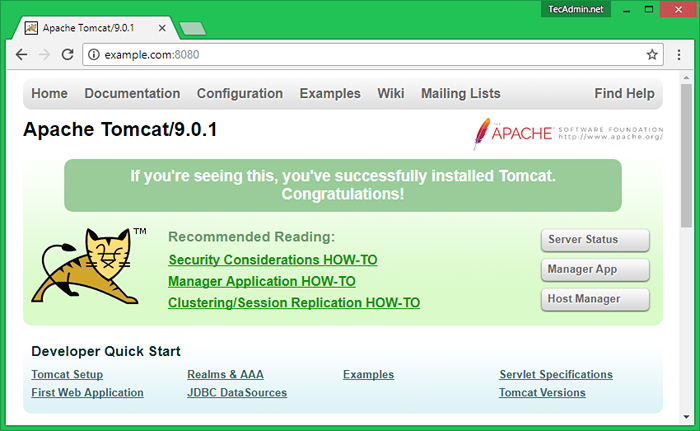
- 1715
- 301
- Madleen Vater
Tomcat wird von Apache Foundations entwickelt. Apache Tomcat ist ein Open-Source-Webserver für eine Java-basierte Webanwendung. Tomcat ist unter Apache -Lizenzversion 2 lizenziert. Das Apache Tomcat -Team hat seine neueste Tomcat 9 angekündigt.0.50 Veröffentlichung am 02. Juli 2021.
Dieser Artikel hilft Ihnen dabei, Tomcat 9 über CentOS-, RHEL- und Fedora -Systeme zu installieren. Um eine andere Version von Tomcat zu installieren, besuchen Sie Tomcat 8 auf Centos & Red Hat.
Schritt 1 - Voraussetzungen
Tomcat 9 ist so konzipiert, dass er auf Java SE 8 und später läuft. Stellen Sie also sicher, dass Sie die richtige Version Ihres Systems installiert haben.
Java -Version OpenJDK Version "11.0.7 "2020-04-14 LTS Openjdk Laufzeitumgebung 18.9 (bauen 11.0.7+10-LTS) OpenJDK 64-Bit Server VM 18.9 (bauen 11.0.7+10-lts, gemischter Modus, Freigabe)
Wenn Java nicht auf Ihrem System installiert oder eine niedrigere Version installiert ist, verwenden Sie den folgenden Link, um Java zuerst zu installieren.
- Installieren Sie Java 11 Centos/Rhel & Fedora
Schritt 2 - Download Tomcat Archive
Laden Sie Apache Tomcat 9 Archivdatei mit den folgenden Befehlen herunter oder besuchen Sie die offizielle Download -Seite von Tomcat 9 für den Download der neuesten verfügbaren Versionen. Nach dem Herunterladen von Extraktarchivdatei in /usr /lokalem Verzeichnis. Sie können diesen Standort gemäß Ihrem Setup ändern.
WGet WGet http: // www-us.Apache.org/dist/tomcat/tomcat-9/v9.0.50/bin/apache-tomcat-9.0.50.Teer.GZ TAR XZF Apache-Tomcat-9.0.50.Teer.GZ sudo MV Apache-Tomcat-9.0.50/usr/local/tomcat9
Schritt 3 - Umgebungsvariablen festlegen
Konfigurieren wir die Umgebungsvariable von Catalina_Home in Ihrem System mit den folgenden Befehlen. Es ist erforderlich, den Tomcat -Server auszuführen.
echo "Export Catalina_Home ="/usr/local/tomcat9 "" >> ~//.bashrc Source ~/.bashrc
Schritt 4 - Benutzerkonten einrichten
Schließlich müssen wir Benutzerkonten erstellen, um Administrator-/Manager -Seiten zu sichern und zugreifen zu können. Bearbeiten Conf/Tomcat-Benutzer.xml Datei in Ihrem Editor und einfügen und drinnen einfügen Stichworte.
vim/usr/local/tomcat9/conf/tomcat-users.xml
Schritt 5 - Tomcat -Service starten
Tomcat ist sehr einfach zu bedienen, es besteht keine Notwendigkeit, seine Quelle zu kompilieren. Sie extrahieren einfach das Archiv und starten den Tomcat -Server. Tomcat starten Sie standardmäßig an Port 8080. Stellen Sie daher sicher, dass keine andere Anwendung denselben Port verwendet.
CD/usr/local/tomcat9 ./Bin/Startup.Sch
[Probenausgang]
Verwenden Sie Catalina_Base:/usr/local/tomcat9 mit Catalina_Home:/usr/local/tomcat9 mit Catalina_tmpdir:/usr/local/tomcat9/temp unter Verwendung von ClassPath:/usr/local/tomcat9/bin/bootstrap.jar:/usr/local/tomcat9/bin/tomcat-juli.Jar Tomcat begann.
Schritt 6 - Greifen Sie im Browser auf Tomcat zu
Tomcat Server Standard funktioniert auf Port 8080. Greifen Sie in einem Webbrowser auf Tomcat zu, indem Sie Ihren Server auf Port 8080 verbinden.
Zugang zu Tomcat Home:- Dies ist die Standard -Tomcat -Homepage. Es ist keine Authentifizierung erforderlich, um auf diese Seite zuzugreifen…
http: // localhost: 8080
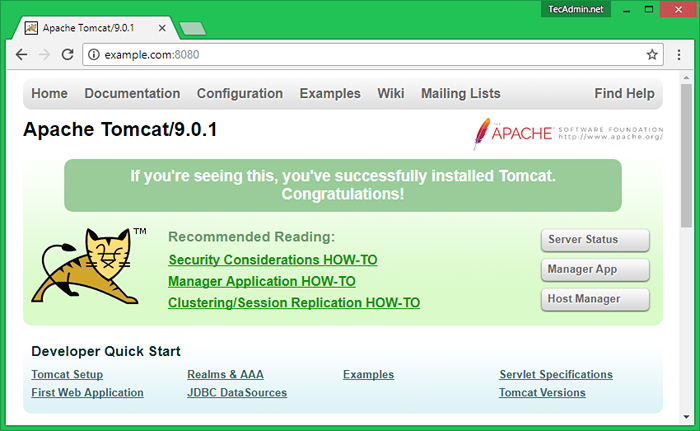
Access Manager -App -Seite:- Klicke auf Manager -App Schaltfläche auf der Startseite.Diese Seite ist für Admin- und Manager -Zugriff auf beide zulässig.
http: // localhost: 8080/Manager/HTML
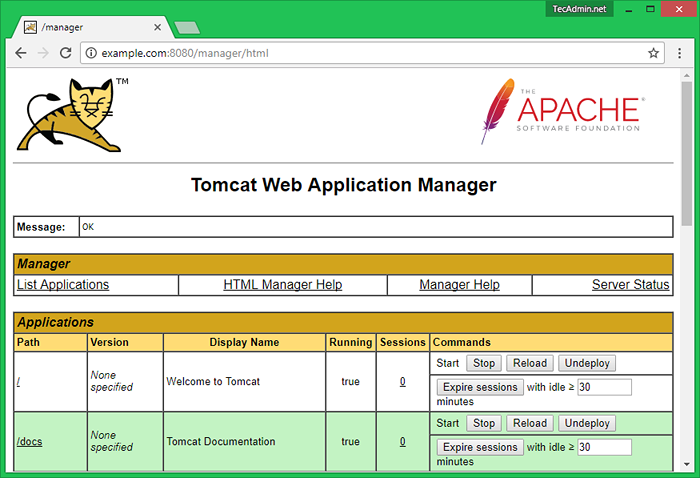
Hostmanager -Seite zugreifen:- Klicke auf Host Manager Schaltfläche auf der Startseite.Diese Seite ist nur für den Administratorzugriff zulässig.
http: // localhost: 8080/host-Manager/HTML
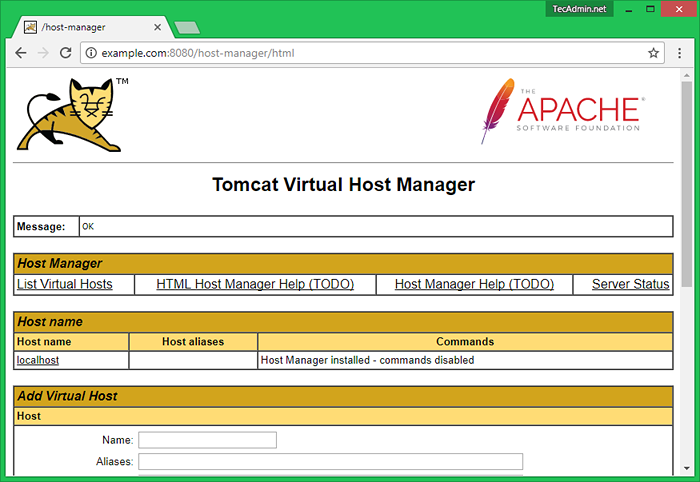
- « So upgraden CentOS 7 auf.8 von CentOS 7.7-7.0
- So installieren Sie Ruby 2.1.8 auf Centos & Rhel mit RVM »

